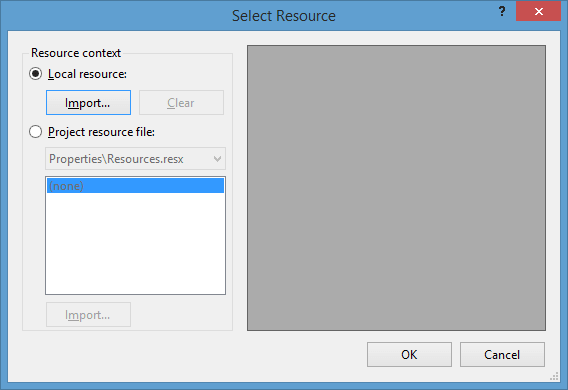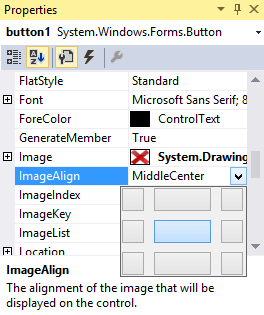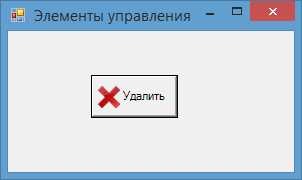- Практическое руководство. Добавление элементов управления в формы Windows Forms. How to: Add Controls to Windows Forms
- Рисование элемента управления в форме To draw a control on a form
- Перетаскивание элемента управления в форму To drag a control to a form
- Добавление элемента управления в форму программным способом To add a control to a form programmatically
- Программное добавление элементов управления в Windows Forms во время выполнения с помощью Visual C#
- Сводка
- Требования
- Создание приложения Windows Forms
- Настройка свойств формы и элемента управления
- Добавление элементов управления в форму
- Проверка работы
- Ссылки
- Элементы управления
- Кнопка
- Оформление кнопки
- Изображение на кнопке
- Клавиши быстрого доступа
- Кнопки по умолчанию
- Введение в Windows Forms — пишем первую программу
Практическое руководство. Добавление элементов управления в формы Windows Forms. How to: Add Controls to Windows Forms
Большинство форм разрабатываются путем добавления элементов управления на поверхность формы для определения пользовательского интерфейса. Most forms are designed by adding controls to the surface of the form to define a user interface (UI). Элемент управления — это компонент в форме, используемый для вывода информации или ввода данных пользователем. A control is a component on a form used to display information or accept user input. Дополнительные сведения об элементах управления см. в разделе элементы управления Windows Forms. For more information about controls, see Windows Forms Controls.
Рисование элемента управления в форме To draw a control on a form
Откройте форму. Open the form. Дополнительные сведения см. в разделе инструкции. отображение Windows Forms в конструкторе. For more information, see How to: Display Windows Forms in the Designer.
В области элементов щелкните элемент управления, который необходимо добавить в форму. In the Toolbox, click the control you want to add to your form.
В форме щелкните место, где должен располагаться левый верхний угол элемента управления, и перетащите его в то место, где должен располагаться правый нижний угол элемента управления. On the form, click where you want the upper-left corner of the control to be located, and drag to where you want the lower-right corner of the control to be located.
Элемент управления добавляется в форму с указанными расположением и размером. The control is added to the form with the specified location and size.
Для каждого элемента управления определен размер по умолчанию. Each control has a default size defined. Можно добавить элемент управления в форму в размер элемента управления по умолчанию, перетащив его из области элементов в форму. You can add a control to your form in the control’s default size by dragging it from the Toolbox to the form.
Перетаскивание элемента управления в форму To drag a control to a form
Откройте форму. Open the form. Дополнительные сведения см. в разделе инструкции. отображение Windows Forms в конструкторе. For more information, see How to: Display Windows Forms in the Designer.
На панели элементов щелкните нужный элемент управления и перетащите его в форму. In the Toolbox, click the control you want and drag it to your form.
Элемент управления добавляется в форму в указанном расположении в его размер по умолчанию. The control is added to the form at the specified location in its default size.
Можно дважды щелкнуть элемент управления на панели элементов , чтобы добавить его в левый верхний угол формы в его размер по умолчанию. You can double-click a control in the Toolbox to add it to the upper-left corner of the form in its default size.
Кроме того, можно динамически добавлять элементы управления в форму во время выполнения. You can also add controls dynamically to a form at run time. В следующем примере кода TextBox элемент управления будет добавлен в форму при Button щелчке элемента управления. In the following code example, a TextBox control will be added to the form when a Button control is clicked.
Следующая процедура требует наличия формы с элементом управления Button , Button1 уже размещенным в ней. The following procedure requires the existence of a form with a Button control, Button1 , already placed on it.
Добавление элемента управления в форму программным способом To add a control to a form programmatically
В методе, обрабатывающем событие кнопки Click в классе формы, вставьте код, аналогичный приведенному ниже, чтобы добавить ссылку на переменную элемента управления, задать элемент управления Location и добавить элемент управления. In the method that handles the button’s Click event within your form’s class, insert code similar to the following to add a reference to your control variable, set the control’s Location , and add the control.
Можно также добавить код для инициализации других свойств элемента управления. You can also add code to initialize other properties of the control.
Вы можете предоставить локальному компьютеру угрозу безопасности через сеть, обратившись к вредоносной программе UserControl . You might expose your local computer to a security risk through the network by referencing a malicious UserControl . Это будет проблемой только в случае, если злоумышленник создает вредоносный пользовательский элемент управления, а затем добавляет его в проект по ошибке. This would only be a concern in the case of a malicious person creating a damaging custom control, followed by you mistakenly adding it to your project.
Программное добавление элементов управления в Windows Forms во время выполнения с помощью Visual C#
Эта статья поможет программным способом добавлять и настраивать элементы управления в форме Windows Forms с помощью Visual C#.
Исходная версия продукта: Visual C #
Исходный номер статьи базы знаний: 319266
Сводка
В этой статье приведены пошаговые инструкции по добавлению и настройке нескольких часто используемых элементов управления в форме Windows Forms. В примере кода отсутствует обработка событий.
Пакет средств разработки программного обеспечения (SDK) Microsoft .NET Framework предоставляет множество визуальных элементов управления, которые можно использовать для создания приложения Windows Forms. Вы можете добавлять и настраивать элементы управления во время конструирования в Visual Studio .NET или в Visual Studio. Вы можете добавлять и настраивать элементы управления программным способом во время выполнения.
Требования
В этой статье предполагается, что вы знакомы со следующими разделами:
- Синтаксис Visual C#
- Среда Visual Studio .NET, среда Visual Studio
- Назначение распространенных элементов управления Visual C#
Создание приложения Windows Forms
Запустите Visual Studio .NET или Visual Studio и создайте новый проект приложения Visual C# для Windows с именем винконтролс. По умолчанию форма Form1 добавляется в проект.
Дважды щелкните Form1, чтобы создать и просмотреть Form1_Load процедуру обработки события.
Добавьте в класс переменные частных экземпляров Form1 для работы с общими элементами управления Windows. Form1 Класс запускается следующим образом:
Код должен быть изменен в Visual Studio. Когда вы создаете проект Windows Forms, Visual C# добавляет по умолчанию одну форму в проект. Эта форма называется Form1. Два файла, представляющие форму, называются Form1.CS и Form1.Designer.CS. Вы пишете свой код в Form1.CS. Файл Designer.CS — это место, в котором конструктор Windows Forms записывает код, который реализует все действия, выполненные путем добавления элементов управления. Дополнительные сведения о конструкторе Windows Forms в Visual C# приведены в статье Создание проекта (Visual c#).
Настройка свойств формы и элемента управления
Нахождение Form1_Load процедуры обработки события и добавление в процедуру следующего кода для настройки внешнего вида элемента управления формы:
Добавьте следующий код в Form1_Load процедуру обработки события для настройки внешнего вида элемента управления «Кнопка»:
Добавьте следующий код для настройки внешнего вида элемента управления TextBox в Form1_Load :
Добавьте следующий код для настройки внешнего вида элемента управления ListBox в Form1_Load :
Добавьте следующий код, чтобы настроить внешний вид элемента управления CheckBox в Form1_Load :
Добавьте следующий код, чтобы настроить внешний вид элемента управления Label в Form1_Load :
Добавление элементов управления в форму
Добавьте следующий код, чтобы добавить каждый объект в Controls массив формы в конце Form1_Load :
Проверка работы
Чтобы убедиться, что пример работает, выберите команду начать в меню Отладка .
- Хотя отображаются форма и элементы управления, в настоящее время они не выполняют никаких действий, так как вы не записали обработчики событий.
- Помните, что позиции этих элементов управления являются статическими. Чтобы сделать их более надежными при растяжении формы, сделайте точки динамическими относительно положения формы. Если элементы управления статичны, растягивание формы может помешать отображению других элементов управления в форме.
Ссылки
Дополнительные сведения об использовании элементов управления программным способом можно найти в разделе приложения Windows в разделе Visual C# справочной документации по Visual Studio .NET Online или в справочной документации по Visual Studio Online.
Элементы управления
Элементы управления представляют собой визуальные классы, которые получают введенные пользователем данные и могут инициировать различные события. Все элементы управления наследуются от класса Control и поэтому имеют ряд общих свойств:
Anchor : Определяет, как элемент будет растягиваться
BackColor : Определяет фоновый цвет элемента
BackgroundImage : Определяет фоновое изображение элемента
ContextMenu : Контекстное меню, которое открывается при нажатии на элемент правой кнопкой мыши. Задается с помощью элемента ContextMenu
Cursor : Представляет, как будет отображаться курсор мыши при наведении на элемент
Dock : Задает расположение элемента на форме
Enabled : Определяет, будет ли доступен элемент для использования. Если это свойство имеет значение False, то элемент блокируется.
Font : Устанавливает шрифт текста для элемента
ForeColor : Определяет цвет шрифта
Location : Определяет координаты верхнего левого угла элемента управления
Name : Имя элемента управления
Size : Определяет размер элемента
Width : ширина элемента
Height : высота элемента
TabIndex : Определяет порядок обхода элемента по нажатию на клавишу Tab
Tag : Позволяет сохранять значение, ассоциированное с этим элементом управления
Кнопка
Наиболее часто используемым элементом управления является кнопка. Обрабатывая событие нажатия кнопки, мы может производить те или иные действия.
При нажатии на кнопку на форме в редакторе Visual Studio мы по умолчанию попадаем в код обработчика события Click , который будет выполняться при нажатии:
Оформление кнопки
Чтобы управлять внешним отображением кнопки, можно использовать свойство FlatStyle. Оно может принимать следующие значения:
Flat — Кнопка имеет плоский вид
Popup — Кнопка приобретает объемный вид при наведении на нее указателя, в иных случаях она имеет плоский вид
Standard — Кнопка имеет объемный вид (используется по умолчанию)
System — Вид кнопки зависит от операционной системы
Изображение на кнопке
Как и для многих элементов управления, для кнопки можно задавать изображение с помощью свойства BackgroundImage. Однако мы можем также управлять размещением текста и изображения на кнопки. Для этого надо использовать свойство TextImageRelation . Оно приобретает следующие значения:
Overlay : текст накладывается на изображение
ImageAboveText : изображение располагается над текстом
TextAboveImage : текст располагается над изображением
ImageBeforeText : изображение располагается перед текстом
TextBeforeImage : текст располагается перед изображением
Например, установим для кнопки изображение. Для этого выберем кнопку и в окне Свойств нажмем на поле Image (не путать с BackgroundImage). Нам откроется диалоговое окно установи изображения:
В этом окне выберем опцию Local Resource и нажмем на кнопку Import , после чего нам откроется диалоговое окно для выбора файла изображения.
После выбора изображения мы можем установить свойство ImageAlign , которое управляет позиционированием изображения на кнопке:
Нам доступны 9 вариантов, с помощью которых мы можем прикрепить изображение к определенной стороне кнопки. Оставим здесь значение по умолчанию — MiddleCenter , то есть позиционирование по центру.
Затем перейдем к свойству TextImageRelation и установим для него значение ImageBeforeText . В итоге мы получим кнопку, где сразу после изображения идет надпись на кнопке:
Клавиши быстрого доступа
При работе с формами при использовании клавиатуры очень удобно пользоваться клавишами быстрого доступа. При нажатии на клавиатуре комбинации клавиш At+некоторый символ, будет вызываться определенная кнопка. Например, зададим для некоторой кнопки свойство Text равное &Аватар . Первый знак — амперсанд — определяет ту букву, которая будет подчеркнута. В данном случае надпись будет выглядеть как А ватар. И теперь чтобы вызвать событие Click, нам достаточно нажать на комбинацию клавиш Alt+А.
Кнопки по умолчанию
Форма, на которой размещаются все элементы управления, имеет свойства, позволяющие назначать кнопку по умолчанию и кнопку отмены.
Так, свойство формы AcceptButton позволяет назначать кнопку по умолчанию, которая будет срабатывать по нажатию на клавишу Enter.
Аналогично работает свойство формы CancelButton , которое назначает кнопку отмены. Назначив такую кнопку, мы можем вызвать ее нажатие, нажав на клавишу Esc.
Введение в Windows Forms — пишем первую программу
В данной статье будет рассказано о том как написать простой обработчик событий на C++ для приложения Windows Forms, работающего под управления .NET Framework. Мы создадим простейшую Windows программу, которая вычисляет факториал целого числа. Для написания данной программы Вам понадобится Visual Studio 2008 Express Edition или Professional.
Для начала создадим проект.
Откроем Visual Studio, далее жмем Файл→Создать→Проект, далее выбираем пункт CLR и отмечаем Приложение Windows Forms, даем имя проекта, к примеру factr и жмем Ok.
После того как мы создали проект, должна появиться пустая форма, которая должна выглядеть примерно так:
Справа должна появиться панель элементов, если ее нет, то можно включить ее в меню Вид→Панель Элементов или нажатием горячих клавиш — Ctrl + Alt + X.
На ней расположены различные элементы для вставки в форму, нам понадобятся только элементы Button (Кнопка), Label (Надпись) и TextBox (Текстовое поле). Перетащите на форму три элемента Label, Два элемента TextBox, и одну кнопку (Button), расставьте элементы примерно так:
Теперь нам нужно будет изменить текст надписей для элементов Label и Button и Задать подходящие имена классов для элементов TextBox. Для этого Выделите элемент label1, перейдите в Панель свойств, (обычно она находится под Панелью элементов, если панель выключена, включите ее в меню Вид -> Диспетчер свойств.) и задайте для данного элемента значение атрибута Text как показано на рисунке.
Задайте атрибут Text для всех элементов Label и Кнопки Button аналогичным образом. Наша форма должна принять примерно следующий вид:
Я сделал кнопку развернуть неактивной, так как изменение размеров данной формы испортит ее внешний вид, Вы также можете это сделать, щелкнув левой кнопкой мыши на пустом месте формы и в Панели свойств задать для атрибута MaximizeBox параметр False.
Теперь задайте для текстовых полей (TextBox) Атрибуты Name в Панели Свойств – для первого поля это будет num1, а для второго, соответственно num2. Тем самым мы изменили имена классов для полей TextBox, чуть позднее Вы поймете зачем.
Итак, каркас формы готов, если откомпилировать и запустить программу, то мы увидим, какой будет наша форма на финише, правда сейчас она совершенно бесполезна. Перейдем к написанию обработчика событий для кнопки Button, т.е. что будет происходить при нажатии на эту кнопку, также мы напишем саму функцию вычисления факториала, которую мы будем использовать в обработчике.
Первым делом нужно добавить заголовочный файл fact.h в проект, для этого щелкаем правой кнопкой мыши в Обозревателе решений на папке Заголовочные файлы, далее меню Добавить -> Создать Элемент, вписываем название файла – fact.h и нажимаем Добавить. В данном файле будет содержаться прототип функции для вычисления факториала. Добавляем туда следующий исходный код.
Далее подключаем этот файл к проекту с помощью директивы #include – Открываем файл factr.cpp и добавляем после строчки #include «stdafx.h» следующий код.
Теперь наш заголовочный файл подключен к проекту, далее аналогичным образом создаем файл исходного кода fact.cpp в проект.
В него добавляем саму функцию вычисления факториала целого числа.
Теперь наш проект содержит функцию вычисления факториала, откомпилируйте его, если ошибок нет, то можно приступить к написанию обработчика событий для кнопки Button.
Открываем файл Form.h, в нем мы видим визуальное представление нашей формы. Щелкаем двойным щелчком на кнопке Button и переходим к исходному коду.
После фигурной скобки ставим абзац и приступаем к кодированию. Любой набор символов, которые мы вводим с клавиатуры в текстовое поле программы является строкой, поэтому нам нужно вытащить значение из текстового поля и привести его к целочисленному типу. Это довольно сложная процедура, но, к счастью в языке C++ уже есть множество функций, выполняющих конвертирование типов данных. Сначала нам необходимо описать и инициализировать переменную, в которой будет храниться значение числа, для которого должен быть вычислен факториал. Добавим в том место, где Вы поставили абзац следующий код:
Эта строка инициализирует переменную, которая хранит в себе число для вычисления его факториала. Далее нам нужно будет произвести вызов нашей функции fact с переменной number в качестве единственного аргумента и занести результат работы функции в новую переменную factor.
И затем преобразовать полученное значение обратно в строку и присвоить его второму текстовому полю.
Таким образом, наш простой обработчик событий будет выглядеть вот так:
Теперь можно скомпилировать и запустить готовую программу и проверить ее. Помните, что тип double в С++ может хранить число не превышающее !170.
Результат работы программы можно проверить в инженерном калькуляторе Windows.